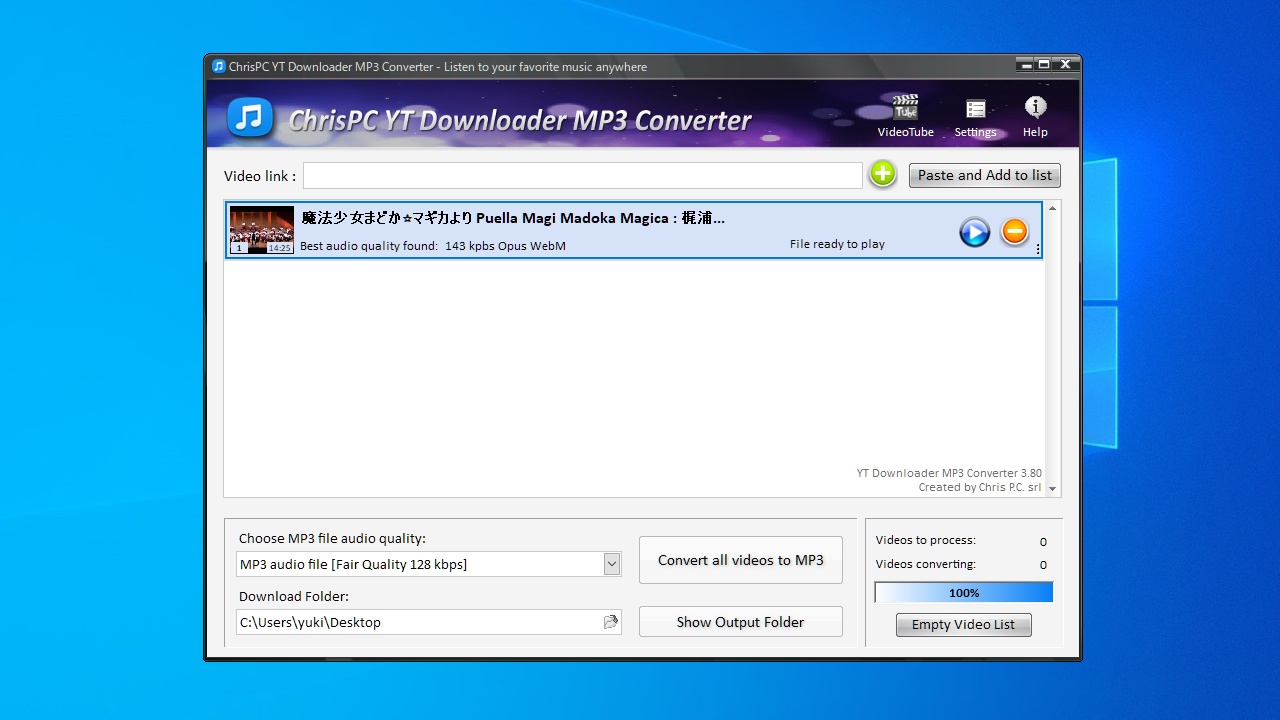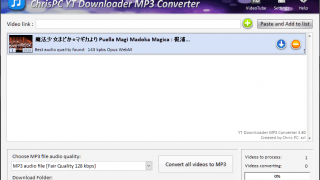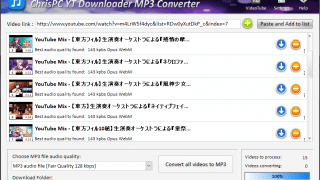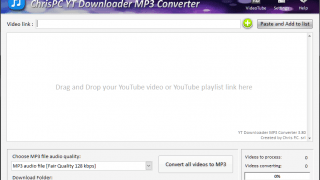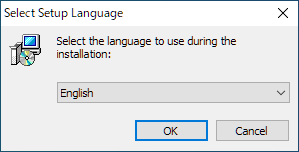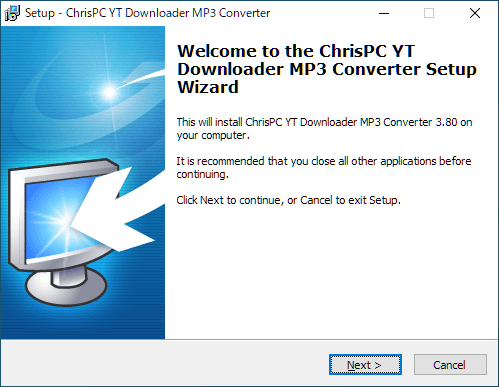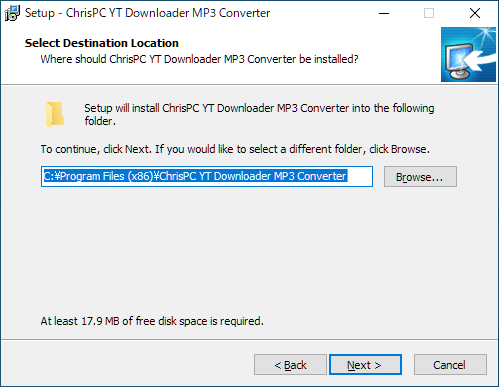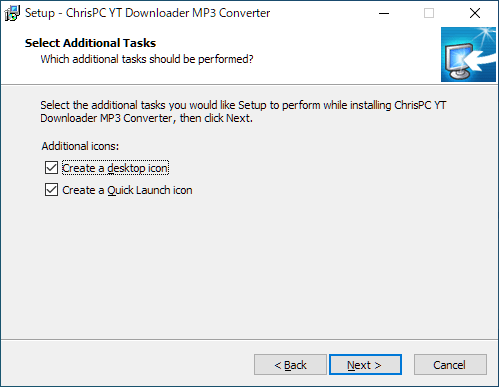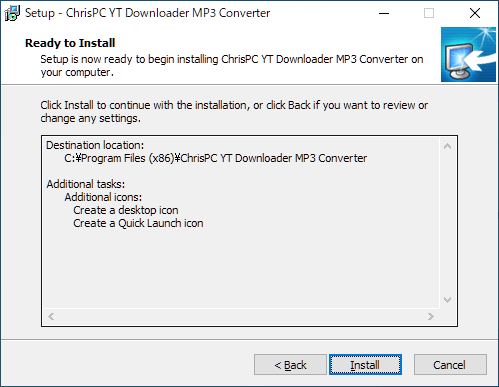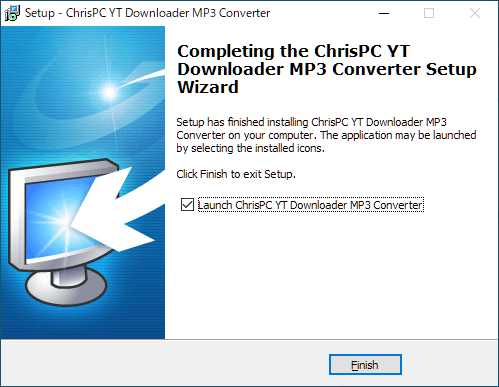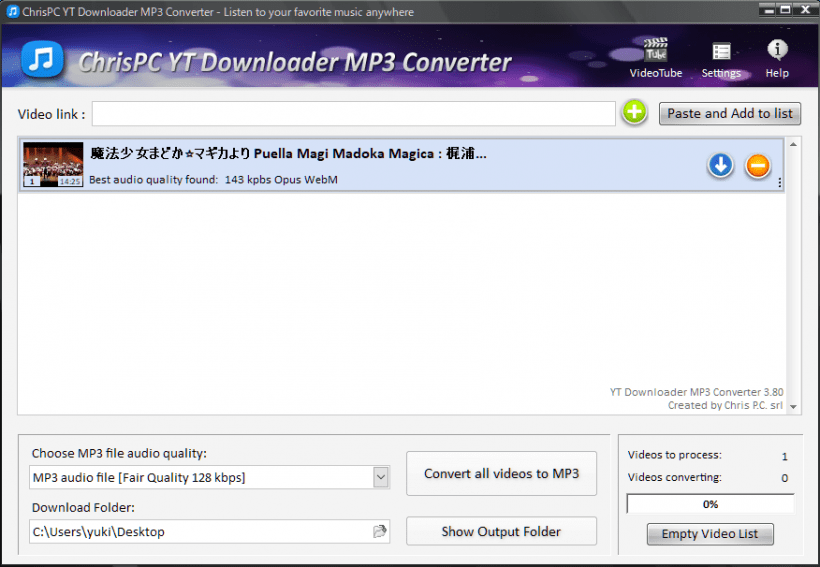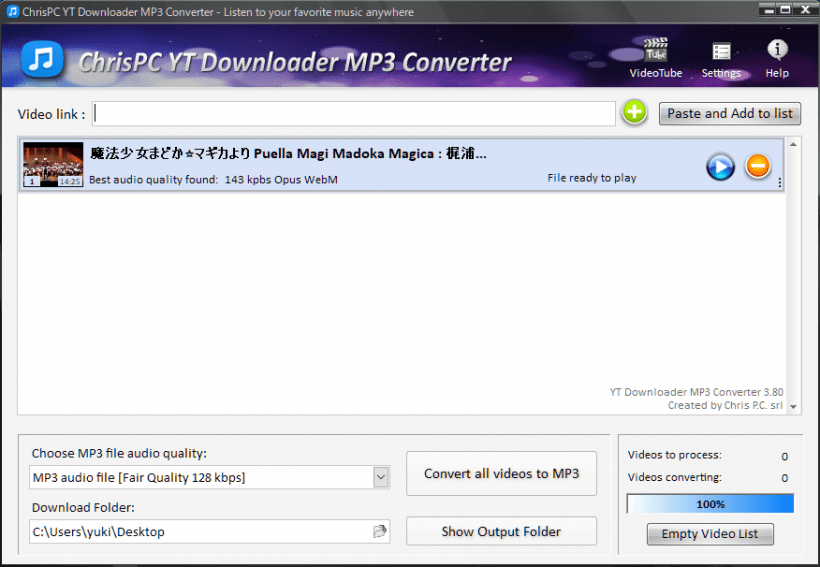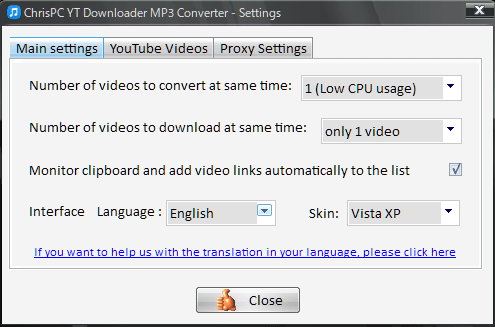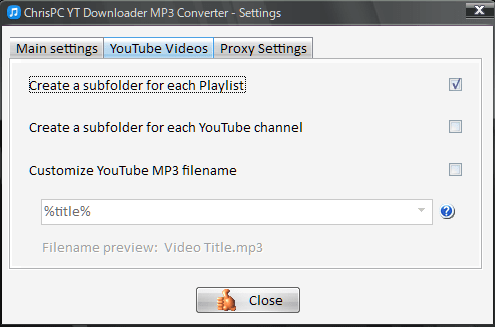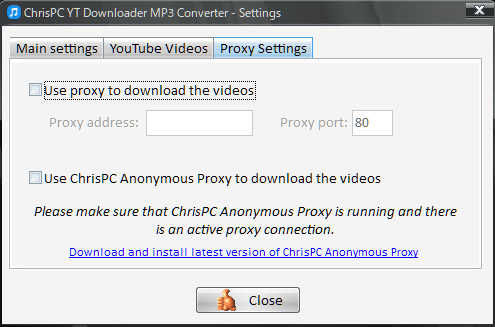YouTube の動画を MP3 でダウンロードするツール
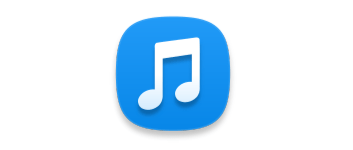
YouTube の動画をダウンロードして MP3 に変換することができる Windows 向けフリーの YouTube MP3 ダウンロードツール。チャンネルやプレイリストの複数のコンテンツを一括ダウンロードすることもできます。
ChrisPC YT Downloader MP3 Converter の概要
ChrisPC Free VideoTube Downloader は、YouTubeビデオをダウンロードして高品質の MP3 オーディオファイルに変換する Windows ソフトウェアです。
ChrisPC YT Downloader MP3 Converter の機能
主な機能は次の通りです。
| 機能 | 概要 |
|---|---|
| メイン機能 | YouTube の動画を MP3 で保存 |
| 保存形式 | MP3 |
| オプション機能 | Youtube チャンネル・プレイリスト・ユーザー URL から一括ダウンロード |
| プロキシ機能 | カスタムプロキシまたは ChrisPC Free Anonymous Proxy を使用 |
| そのほか | ・クリップボードを監視(自動でダウンロードリストに追加) ・テンプレートを使用してファイル名をカスタマイズ |
ChrisPC YT Downloader MP3 Converter は、有償の ChrisPC YT Downloader MP3 Converter Pro の機能が制限されている無料バージョンです。高音質のファイルや大きなサイズのファイルは制限されていでダウンロードできません。
かんたんに MP3 でダウンロードすることができます
ダウンロード方法は簡単で、動画のページの URL をコピーすると自動でツールのダウンロードリストに追加されるので、あとはダウンロードボタンをクリックするだけで YouTube の動画を MP3 でダウンロードできます。
フリー版では、最高 128kbps の品質で MP3 ファイルをダウンロードできます。
チャンネル / ユーザー / プレイリストの動画をダウンロード
Youtube のユーザーやチャンネル、プレイリストの URL をコピーすると、そのユーザーやプレイリストの動画を一括して読み込むことができます(無料版は 15 個まで)。
この機能は同じチャンネルやユーザーまたはプレイリストの複数の動画を一括してダウンロードしたい場合に便利な機能です。
動画サイトの動画を MP3 でダウンロード
ChrisPC YT Downloader MP3 Converter は機能が制限されていますが、基本的なダウンロード機能は無料で制限なく利用できます。Pro 版のトライアルは 14 日間無料で試用できます。
機能
- 動画サイトの動画を MP3 に変換してダウンロード
- YouTube プレイリスト/チャンネル/ユーザーのサポート
- インターフェースのスキンを変更
無料版で制限されている機能:
- 同時ダウンロード数(1 つ)
- オーディオ品質(128kbps / 64 kbps のみ)
- YouTube ビデオプレイリストを最初の 15 本のみダウンロードする
- YouTube ユーザーの動画を最初の 15 本のみダウンロードする
- YouTube チャンネルの動画を最初の 15 本のみダウンロードする
- 大きなサイズのファイル(1 GB以上)のダウンロード
- プロキシを介してビデオをダウンロードする
仕様
ダウンロード
使い方
インストール
1.セットアップ
- インストーラを実行すると、はじめにインストールで使用する言語の選択画面になります。言語を選択して[OK]をクリックして進みます(日本語はありません)。
- セットアップウィザードが開始します。[Next]をクリックして進みます。
- 使用許諾契約書が表示されます。「I accept the agreement」を選択して[Next]をクリック。
- インストール先フォルダの設定です。変更しない場合はこのまま[Next]をクリック。
- ショートカットアイコンの作成の設定です。選択して[Next]をクリックします。
- インストールの準備ができました。[Install]をクリックするとインストールを開始します。
- インストールが完了しました。[Finish]ボタンをクリックしてセットアップウィザードを閉じます。
動画を MP3 でダウンロードする
1.インターフェース
動画の Web ページの URL をコピーすると、ChrisPC Free VideoTube Downloader のダウンロードリストに自動で追加されます。リストに追加されない場合は[Paste and Add to list]ボタンを押して URL をペーストしてください。
- 「Choose MP3 file audio quality…」で音声の品質を選択します。
- 「Download Folder」で出力先のフォルダを選択します。
- [Convert all video to MP3]ボタンを押すとダウンロードと変換を開始します。
- ダウンロードが完了しました。リストの右の[▶]ボタンをクリックするとメディアを再生できます。
設定
メインウィンドウの右上の「Settings」を選択すると、設定画面を開くことができます。
1.Main Settings
「Main Settings」では、ChrisPC Free VideoTube Downloader の全般的な設定ができます。
・Number of videos to download at same time:同時にダウンロードする動画の数
・Monitor clipboard and add video links automatically to the list:クリップボードを監視してリンクをリストに自動的に追加する
・Interface Language:言語を選択
・Skin:スキンを選択
2.YouTube Settings
「YouTube Settings」では YouTube の設定ができます。
・Create a subfolder for each YouTube channel:YouTube チャンネルごとにサブフォルダを作成する
・Customize YouTube MP3 filename:ファイル名をカスタマイズ
%title%:YouTube 動画のタイトル
%channelname%:YouTube チャンネル名
%number%:プレイリストまたはチャンネル/ユーザーリストの YouTube 動画ナンバー
%videoid%:YouTube 動画 ID
%quality%:動画品質の説明(詳細)
%qualityshort%:動画品質の説明(簡単)
%videodate%:ビデオのアップロード日(YYYYMMDD形式)
%videoyear%:ビデオのアップロード年
%videomonth%:ビデオのアップロード月
%videoday%:ビデオのアップロード日
3.Proxy Settings
「Proxy Settings」では、ダウンロードにカスタムプロキシまたは ChrisPC のプロキシを使用できます。